您好,登录后才能下订单哦!
密码登录
登录注册
点击 登录注册 即表示同意《亿速云用户服务条款》
这篇文章主要介绍cad直线如何加粗,文中介绍的非常详细,具有一定的参考价值,感兴趣的小伙伴们一定要看完!
cad直线加粗的方法:首先打开CAD这款软件,进入CAD的操作界面;然后在该界面内找到直线命令;接着在绘图区里绘制一条线段,并将该线段选择起来;最后在菜单区里找到线宽选项并进行设置即可。
打开CAD这款软件,进入CAD的操作界面,如图所示:
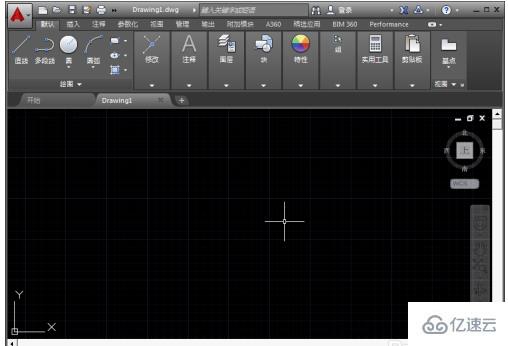
在该界面内找到直线命令,如图所示:
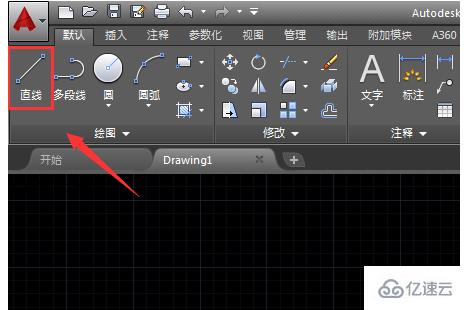
使用软直线命令,在绘图区里绘制一条线段,并将改线段选择起来,如图所示:
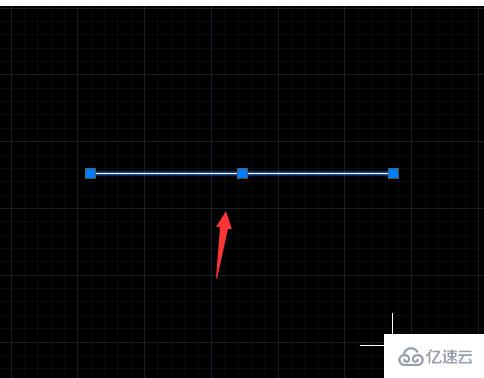
再砸菜单区里找到线宽选项,如图所示:
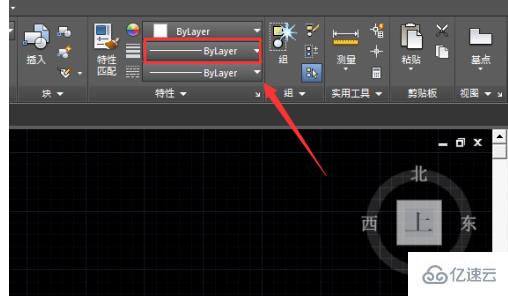
点击线宽选项,在其下拉列表里找到线宽预设,现在我们需要的线宽,如图所示;

点击选择的线宽,可以看到我们绘制的线段就加粗了,如图所示:
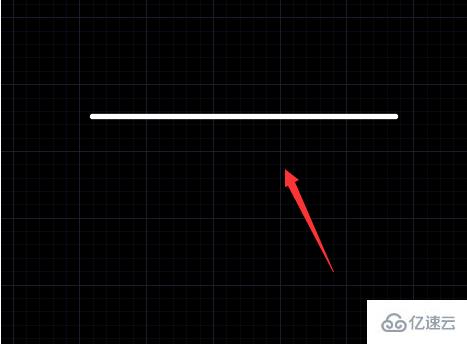
以上是“cad直线如何加粗”这篇文章的所有内容,感谢各位的阅读!希望分享的内容对大家有帮助,更多相关知识,欢迎关注亿速云行业资讯频道!
免责声明:本站发布的内容(图片、视频和文字)以原创、转载和分享为主,文章观点不代表本网站立场,如果涉及侵权请联系站长邮箱:is@yisu.com进行举报,并提供相关证据,一经查实,将立刻删除涉嫌侵权内容。